Мы уже писали о том, как прошить BIOS для карт от AMD, сегодня рассказываем, что собой представляет перепрошивка BIOS видеокарты Nvidia. Зачем она вообще нужна, как сложно ее делать, какие программы использовать, чтобы решить эту задачу и т.п. Подробный, но простой гайд для начинающих.
Если же вы хотите довериться профессионалам и не брать на себя лишние риски по переустановке BIOS, обратитесь в сервисный центр. Найти подходящий вам сервис по ремонту и настройке видеокарт в СПб можно на СервисРейтинге: https://sankt-peterburg.servicerating.ru/videokarty
Мотивация
Иногда хочется увеличить производительность видеокарты или приходится искать пути решения какой-нибудь проблемы, но стандартные процедуры в духе переустановки драйверов уже не помогают. В таких случаях может помочь переустановка или обновление BIOS или vBIOS (VGA-BIOS) вашей видеокарты. Что хоть и рискованно, но действенно.
Сама процедура довольно сложная и может привести к повреждением низкоуровнего программного обеспечения видеоускорителя. Но пользователи продолжают перепрошивать BIOS, чтобы выжать максимум производительности из комплектующих ПК (включая видеокарту).
Более того, часто обновление BIOS приводит к оптимизации работы. То есть повышается не только скорость обработки графики, но и стабильность. Появляется меньше глитчей и артефактов. Но это справедливо только для тех случаев, когда возникли проблемы при установке предыдущей версии ПО. Обычно видеокарты достаточно стабильны и не требуют обновления vBIOS сами по себе.
К чему стоит быть готовым
- Если некорректно проследовать по шагам в инструкции, то ПО видеокарты может выйти из строя. В этом случае можно будет попробовать перепрошиться на прежнюю версию BIOS, но даже это может не сработать. Видеокарта может перестать работать и придется прошагать в ремонтную мастерскую. Тут важно учитывать, что при некорректной установке ПО может измениться его ID и мастера это могут узнать.
- Прошивка BIOS автоматически лишает вас гарантии на видеокарту. И хотя для специалистов из магазина почти нереально определить, почему сломалась видеокарта, нужно иметь это правило в виду. Если не готовы платить за ремонт, то лучше быть осторожнее.
- Нужно внимательно следить за тем, какая компания произвела вашу видеокарту. Даже видеоускорители Nvidia собирает несколько разных «концернов», так что ищите только подходящую прошивку: MSI, Gyfabit или какая-то еще. Их довольно много. Особенно важно уделять внимание показателям управления питанием. Потому что свежая версия прошивки с неподходящими параметрами может привести к непредвиденным последствиям вплоть до полного выхода из строя низкоуровневого ПО видеокарты. На сайтах с прошивками хватает параметров. Вы их все сможете проверить с помощью специального приложения.
- Убедитесь, что компьютер будет функционировать всё время, что идет перепрошивка. Если в ходе обновления он неожиданно выключится, то шансов на восстановление видеокарты почти не будет. Обязательно подготовьте резервное питание, если дома есть проблемы с перебоями электричества или другие схожие проблемы. Это не преувеличение. Такое жесткое предупреждение вы найдете буквально в любой инструкции по перепрошивке.
- Не пытайтесь устанавливать BIOS от других производителей и моделей видеокарт. В лучшем случае, ничего не выйдет и на этапе прошивки вылезет какая-нибудь ошибка. В худшем — придется заниматься восстановлением. Если под вашу видеокарту нет свежей версии прошивки, то просто смиритесь с тем, что пора обновлять «железо», а не «софт».
Если вы всё это прочитали и всё ещё готовы рискнуть, то дальнейшая инструкция вам в этом поможет.
Перепрошивка BIOS при помощи Nvflash
Разберем самый простой способ обновления и переустановки vBIOS из доступных на текущий момент:
Этап подготовки
Для старта нам понадобятся два приложения: GPU-Z и Nvflash.
- Первое — это инструмент, который позволит нам собрать всю необходимую информацию о видеокарте. В частности, мы узнаем, какой сейчас vBIOS установлен. Эти данные пригодятся на тот случай, если что-то пойдет не так с новым Биосом и надо будет вернуться обратно в родную гавань.
- Второе — непосредственно инструмент для обновления и переустановки ПО на видеокартах. Прелесть Nvflash в том, что она позволяет сохранять текущую прошивку на случай сбоя.
Дальше всё немного сложнее. Нам нужен сам vBIOS. Его можно найти тут. Будьте предельно внимательны и четко следите за совпадением модели, производителя (manufacturer), интерфейса и прочих параметров.
На сайте с биосами есть удобный фильтр. Можете заполнить его и сервис выдаст вам подходящий vBIOS.
Выясняем, какой у нас BIOS и нужно ли его обновлять
Ранее мы скачали GPU-Z, чтобы узнать, какая версия BIOS у нас установлена. Пришло время ей воспользоваться.
Нужно открыть это приложение, посмотреть там модель карты, а затем найти пункт BIOS Version и внимательно прочитать номер, указанный в этом поле. Этот номер мы сравним с версией прошивки, доступной на Techpowerup. Если они совпадают, то смысла обновлять BIOS особо и нет. Вы установите ту же версию.
Справедливости ради стоит отметить, что в случаях некорректной работы видеокарты, даже переустановка может помочь. Бывали случаи, когда предыдущая версия BIOS для видеокарты была повреждена (сами файлы были искажены еще до начала установки), тут тоже поможет переустановка BIOS. Так что если вы хотите не увеличить производительность, а решить какие-то сбои в работе, то можно попробовать скачать vBIOS той же версии и переустановить.
Кстати, информацию о версии BIOS можно получить и в панели управления Nvidia, но найти ее там тяжелее, чем в GPU-Z.
Сохраняем текущую версию прошивки
Мы будем работать через командную строку. Так что готовьтесь к взаимодействию с текстовыми утилитами.
- Распаковываем архив с nvflash в любую доступную нам папку.
- Вводим команду nvflash64 —save oldfirmware.rom, чтобы сохранить образ нынешней прошивки.
Переходим к прошивке
Вот и то, ради чего мы тут собрались. Внимательно следите за каждым шагом и еще раз озаботьтесь стабильной работой компьютера.
- Теперь нам нужно отключить систему защиту, блокирующую переустановку и обновление ПО. Для этого вводим команду nvflash64 —protectoff и ждем сообщения об ее успешном выполнении.
- Переходим к самой важной части — непосредственно прошивки «железа». Для этого закидываем файл с прошивкой, который мы скачали с Techpowerup в ту же директорию, где лежит файл инициализации Nvflash, чтобы мы могли продолжить взаимодействовать с ним при помощи командной строки.
- Потом вводим команду nvflash64 -6 somebios.rom (тут, естественно, нужно указать корректное название скачанной прошивки). Должен запуститься процесс обновления ПО. При необходимости эту команду можно продлить, указав несколько разных прошивок для разных видеокарт. Правда, тогда процесс может затянуться, что снова делает его немного более опасным для устройства в целом.
- Экран погаснет и спустя 5 секунд после этого нужно будет нажать на кнопку Y. Если после нажатия изображение не вернулось, то необходимо повторить нажатие еще раз 5-10 пока картинка не вернется.
- После перепрошивки надо перезагрузить ПК и выполнить переустановку драйверов последней версии. В некоторых случаях приходится еще дополнительно включать устройство в диспетчере Windows.
Если переустановка BIOS не помогла, а, наоборот, привела к каким-нибудь сбоям, но ПК работает нормально, то можно перепрошиться обратно. Просто повторите ту же процедуру, но в качестве образа BIOS используйте тот, что вы сохранили до того, как начали прошивку. Это должно помочь. В перспективе можно попробовать найти на Techpowerup другую версию ПО или дождаться выхода обновлений от производителя устройства. Рисковать и устанавливать прошивку от других видеокарт не стоит.
Вместо заключения
На этом всё. Как видите, сама по себе процедура обновления vBIOS не особо сложная. Да, занимает время и требует предельной внимательности, но сам алгоритм достаточно доступный. Главное четко следовать инструкции и не допускать неожиданного отключения ПК. Тогда всё пройдет гладко и вы сможете наслаждаться обновленной версией ПО, которое может стать быстрее и стабильнее.
Если возникнут какие-то вопросы, пишите, попытаемся решить появившиеся сложности или вы можете дать советы тем, кто еще ни разу не прошивал видеокарту, то обязательно расскажите о своем опыте в комментариях.












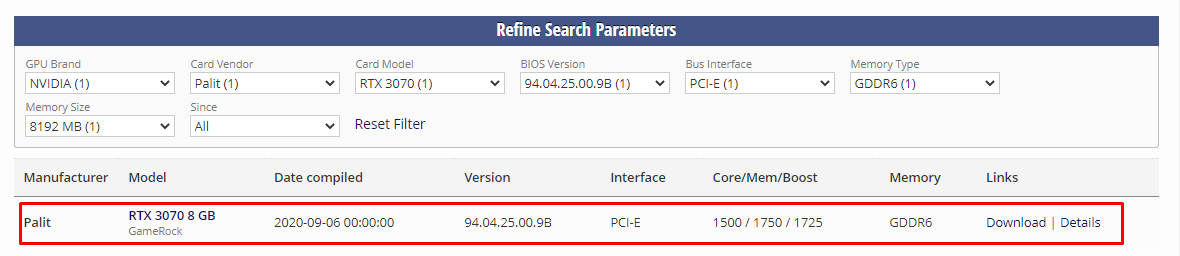

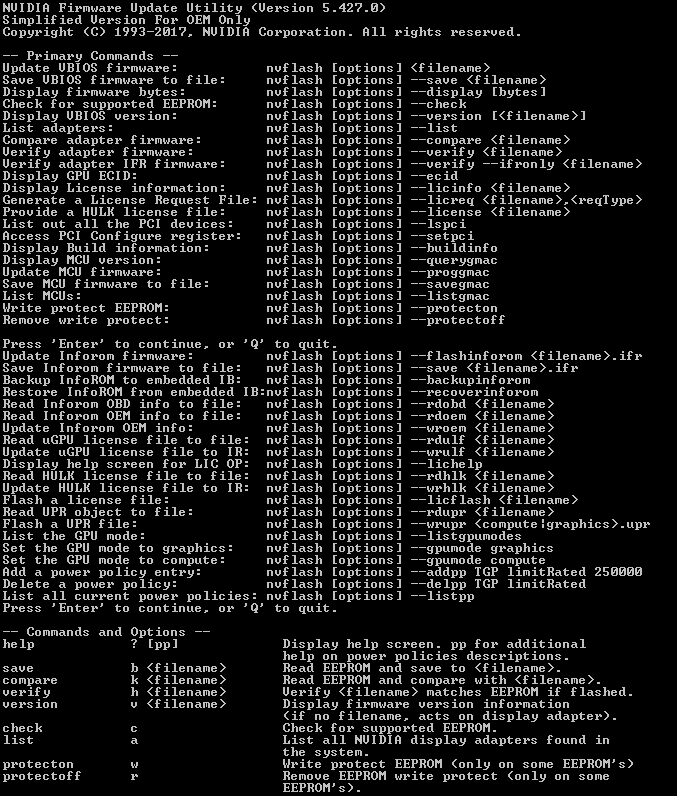



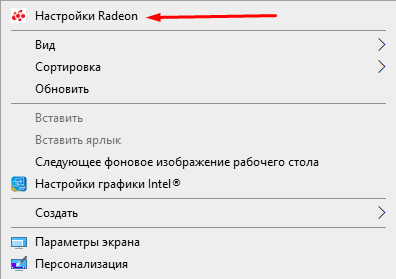
Хорошо написано, без лишнего, для начала самое то.